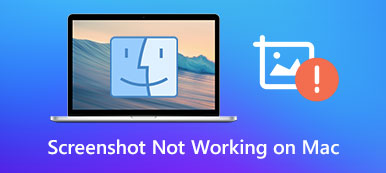¿Se pregunta cómo transferir fácilmente imágenes desde cámaras digitales, escáneres o dispositivos iOS a su Mac? En realidad, Mac tiene algunas aplicaciones preinstaladas bastante buenas, entre las cuales la aplicación Image Capture es un ejemplo convincente. Image Capture es una práctica herramienta que permite a los usuarios de Mac importar fotos desde una cámara, iPhone o iPad a Mac. Entonces como buscar Image Capture en Mac? ¿Cómo se usa para transferir fotos de iPhone a Mac? Lea esta publicación y encontrará todas las respuestas que desea.
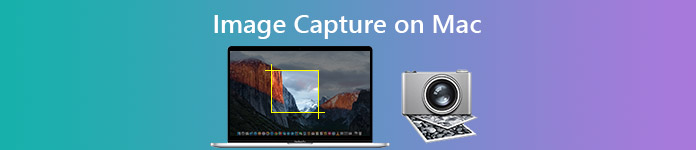
¿Qué es la captura de imágenes?
Image Capture es una gestión de imágenes que se instala como parte de macOS en la carpeta Aplicaciones y está diseñada para transferir y cotejar imágenes en dispositivos externos conectados, como cámaras, escáneres, tarjetas de memoria y dispositivos iOS. Con esta práctica herramienta, puede controlar un escáner y configurar la resolución, los colores, el tamaño y el formato de archivo del documento escaneado. Además de la función de importación, puede enviar imágenes a otra aplicación.
Cómo encontrar y abrir la captura de imágenes en Mac
¿No encuentras Image Capture en tu Mac? No hay problema. Aquí hay tres formas básicas de encontrar e iniciar Image Capture en Mac.
Forma 1. Abrir captura de imágenes a través de Launchpad
Paso 1 Abra el Launchpad en el muelle.
Paso 2 Abra la Otra carpeta, que es la ubicación predeterminada de Captura de imagen.
Paso 3 Localice Image Capture y luego haga clic en él para abrirlo.
Modo 2. Abrir captura de imagen con Spotlight
Paso 1 Haga clic en Tema Destacado y luego escriba "Captura de imagen" en la barra de búsqueda.
Paso 2 Desde el resultado de la búsqueda, busque y haga clic en la aplicación Image Capture para iniciarla.
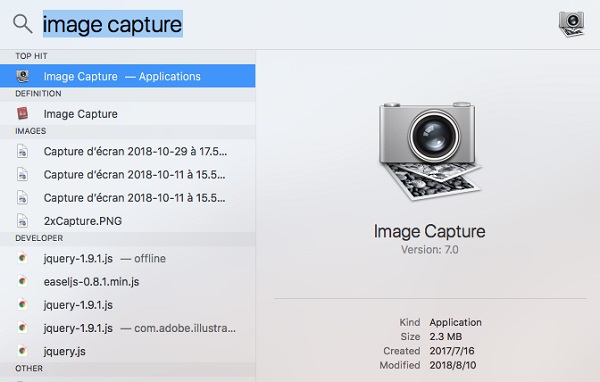
Modo 3. Abrir captura de imágenes a través del buscador
Paso 1 Haga clic en el botón Go en el menú del Finder y elija Aplicaciones desde su menú desplegable.
Paso 2 Busque Image Capture entre las aplicaciones y haga clic en ella para abrirla.
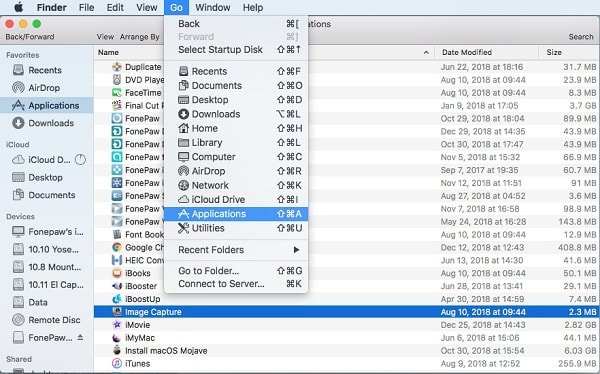
Cómo utilizar la captura de imágenes para importar fotos de iPhone a Mac
Si desea importar imágenes desde iPhone o iPad con Image Capture, primero debe conectar el dispositivo de origen a su Mac a través de USB. Luego, ejecute Image Capture en su Mac.
En dispositivos, el programa mostrará automáticamente las fotos de su iPhone o iPad. Para importar las fotos de su iPhone o iPad, puede hacer clic en el Importar a opción para seleccionar la ubicación, que le permite guardar sus fotos en cualquier carpeta de su Mac como desee. Luego, haga clic en el Importar opción para continuar. Si desea transferir todas las fotos a su Mac, puede hacer clic en el Importar todo .
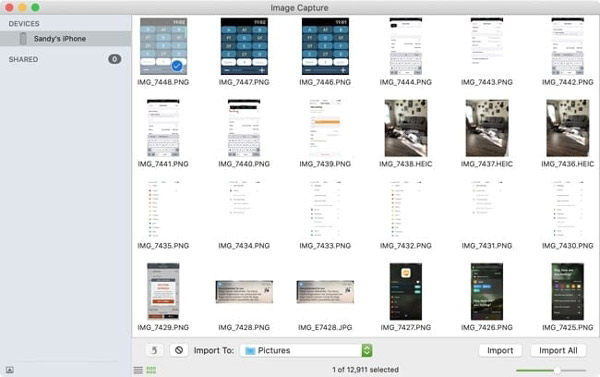
Después de importar sus fotos a Mac, puede administrarlas libremente. Además, hay algunas características ocultas que no debe perderse. Simplemente haga clic en el Mostrar / Ocultar en la esquina inferior izquierda de la aplicación, y luego verá que hay dos opciones de conexión de dispositivos: una es Eliminar después de la importacióny el otro es Conserva los originales.

Alternativa de captura de imágenes
Dado que Image Capture solo admite la transferencia de fotos desde dispositivos iOS, puede recurrir a su alternativa para transferir más datos de iPhone / iPad / iPod a su Mac. Si quieres transferir fotos de iPhone a Mac, o ingrese contactos, videos, música, mensajes y más a su Mac, Apeaksoft iPhone Transfer será la mejor alternativa a la captura de imágenes. Puede usarlo para transferir fotos a su Mac o agregar fotos desde Mac a su iPhone con un solo clic. Además, destaca en la gestión de fotografías. Puede crear, cambiar el nombre, eliminar, obtener una vista previa y verificar la información o la imagen, así como convertir la imagen HEIC a formato PNG o JPEG.

4,000,000+ Descargas
Transfiera fotos desde iPhone / iPad / iPod a Mac con un solo clic.
Importa fotos desde Mac a tus dispositivos iOS
Elimine imágenes de su iPhone / iPad / iPod para liberar más espacio de almacenamiento.
Admite la creación de nuevos álbumes en tu dispositivo.
Obtenga una vista previa de la imagen y verifique su información sin problemas.
Compatible con Mac y PC con Windows.
Preguntas frecuentes sobre la captura de imágenes en Mac
No encuentro Image Capture en mi Mac, ¿cómo puedo solucionarlo?
Si los métodos mencionados anteriormente no funcionan, es posible que la aplicación Image Capture se haya eliminado o borrado accidentalmente de su Mac. En esta ocasión, puede intentar reinstalar el sistema operativo macOS.
¿Cómo transferir fotos desde la PC a mi iPad?
MobieTrans proporciona la mejor solución para agregar fotos desde su PC al iPad sin borrar los datos actuales. O puede usar iTunes para sincronizar fotos en su PC con su computadora. Pero usar iTunes para transferir sus fotos al iPad eliminará todas las fotos existentes guardadas en la biblioteca de fotos del iPad.
¿Cómo descargo Image Capture?
Image Capture es una aplicación nativa de Apple en Mac y no puede descargarla.
¿Cómo transfiero fotos de Samsung a Samsung?
La forma habitual es utilizar la aplicación Smart Switch para transferir fotos entre teléfonos Samsung. Pero si solo desea transferir fotos de Samsung a Samsung de forma selectiva, puede usar MobieTrans o Bluetooth para ayudarlo.
Conclusión
Espero que pueda encontrar Image Capture en su Mac con éxito y saber más sobre la aplicación Image Capture de esta publicación. Para mover fotos de iPhone o iPad a su Mac, Image Capture y iPhone Transfer son las excelentes aplicaciones que puede probar.